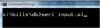Microsoft Word på en Mac-datamaskin inkluderer et alternativ for automatisk gjenoppretting. Dette er slått på som standard når du installerer Word på OS X slik at appen automatisk lagrer en kopi av et åpent dokument hvert 10. minutt. Hvis Word fryser mens du jobber med en fil, eller hvis datamaskinen krasjer, kan du finne og bruke autogjenopprettingskopien etter at du har startet Word på nytt. Dette er en måte å gjenopprette arbeid du ikke har lagret, frem til Words siste automatiske lagring.
Trinn 1
Trykk "Kommando" og "N" samtidig for å åpne et nytt Finder-vindu på Mac-skjermen. I venstre rute, under enheter, velger du hele datamaskinen som plassering for å søke. Skriv inn "AutoRecovery" i søkefeltet.
Dagens video
Steg 2
Velg filen du ønsker fra listen over filer som returneres av søket. Navnene på auto-gjenopprettede filer begynner med "AutoRecovery save of" etterfulgt av samme navn som Word-dokumentet som gikk tapt.
Trinn 3
Dobbeltklikk på den gjenopprettede filen. Filen åpnes i Microsoft Word.
Trinn 4
Klikk på "Fil"-menyen og velg "Lagre som". Skriv inn et nytt navn for filen i "Navn"-feltet øverst i dialogboksen som vises på skjermen. Velg en mappe for filen og klikk på "Lagre"-knappen.
Advarsel
Du kan endre hvor ofte AutoRecover lagrer dokumentene dine. For å gjøre dette, åpne Word Preferences fra Words Fil-meny.